Já ficou frustrado por precisar renderizar um projeto do After Effects só para ver como ele fica no Premiere Pro? O Adobe Dynamic Link é o fluxo de trabalho que vai resolver seu problema.
Esse recursoconecta Premiere Pro e After Effectsem tempo real, fazendo com que qualquer alteração criada no After Effects apareça imediatamente na sua linha do tempo do Premiere. Não precisa exportar, importar novamente nem perder tempo esperando renderizar.
Porém, o Dynamic Link pode confundir quem está começando na edição de vídeo ou trabalha em máquinas mais simples. Por isso, também vamos mostrar uma alternativa tudo-em-um mais simples, que entrega resultados profissionais com menos passos.

Parte 1. Como funciona o Dynamic Link
Então, como funciona o Dynamic Link entre Premiere Pro e After Effects?
O Dynamic Link é a forma da Adobe permitir que o Premiere Pro e o After Effects conversem diretamente entre si. Em vez de exportar seu trabalho do After Effects como um vídeo separado e importar de novo no Premiere, o Dynamic Link mantém os dois programas conectados, compartilhando a mesma composição.
Ou seja, o Premiere pode tocar em tempo real o que foi feito no After Effects e todo ajuste aparecerá imediatamente no Premiere.
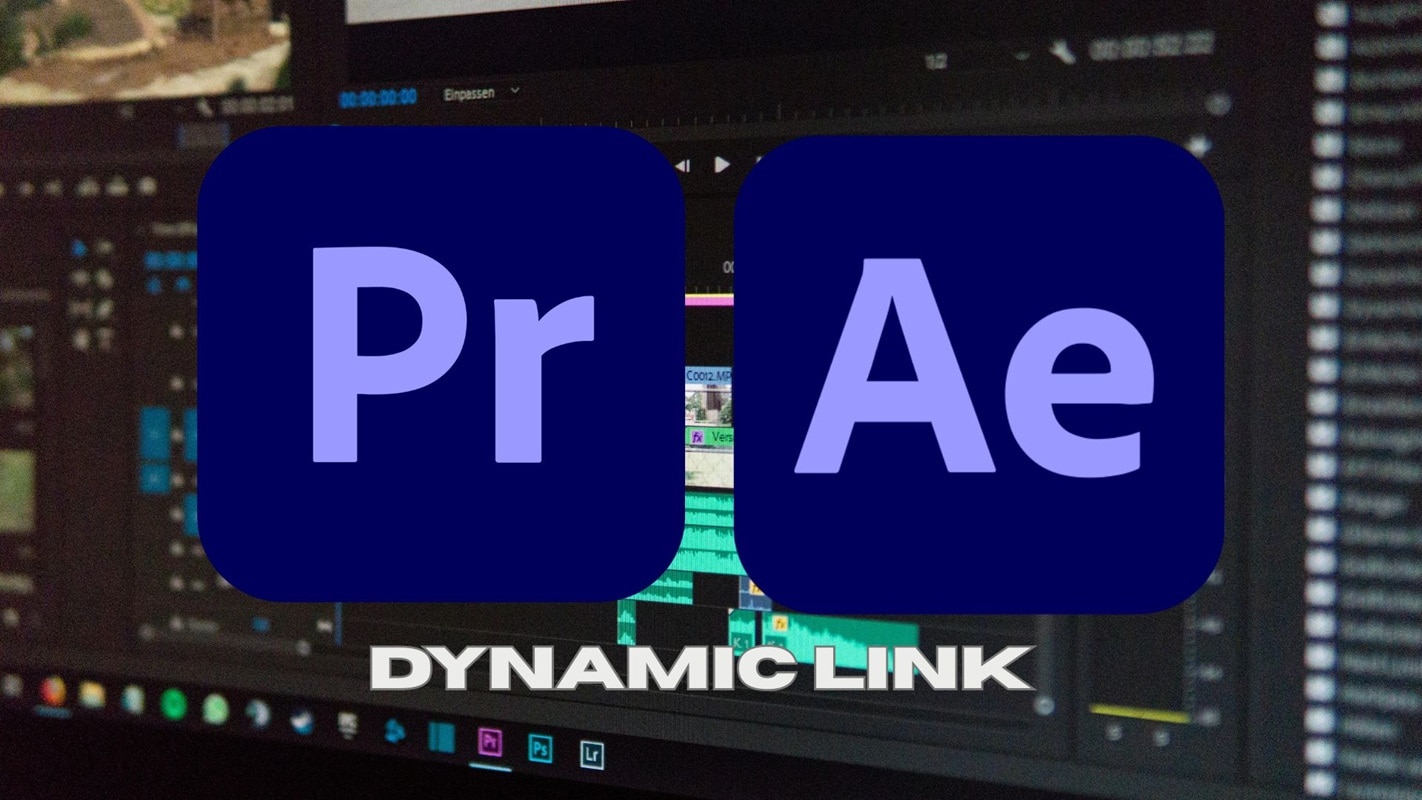
Você pode usar de duas formas principais:
- Substituir por Composição do After Effects:Envia os clipes selecionados da linha do tempo do Premiere para o After Effects e gera uma composição vinculada.
- Importar Composição do After Effects:Traz uma composição já existente de um projeto AE para o Premiere e trata como um clipe normal na linha do tempo.
Os dois métodos mantêm a conexão direta, então basta salvar o projeto no After Effects para que as alterações sejam atualizadas no Premiere, sem precisar exportar de novo.
Parte 2. Principais usos do Dynamic Link
O Dynamic Link entre Premiere Pro e After Effects oferece funções valiosas para editores, sendo ainda mais útil quando utilizado estrategicamente para tarefas que requerem atualizações em tempo real. Veja os 3 usos mais comuns:
1. Criação de motion graphics e títulos
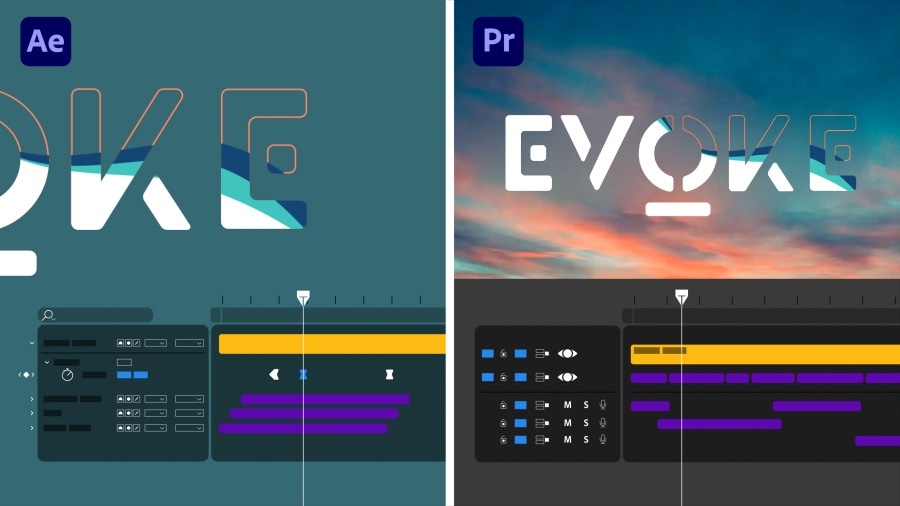
O After Effects é feito para animação, por isso é perfeito para criar títulos complexos, lower thirds ou gráficos animados. Com o Dynamic Link, você produz esses elementos no After Effects e vê o resultado instantaneamente na linha do tempo do Premiere.
Exemplo: Crie uma abertura de tipografia cinética no After Effects, salve e veja o resultado aparecer instantaneamente no Premiere, sem exportar nada.
Dica: Se você precisar alterar texto ou cores com frequência, utilize o painel Essential Graphics no After Effects. Assim, você consegue editar o título diretamente no Premiere sem precisar abrir o After Effects de novo.
2. Efeitos visuais e composição
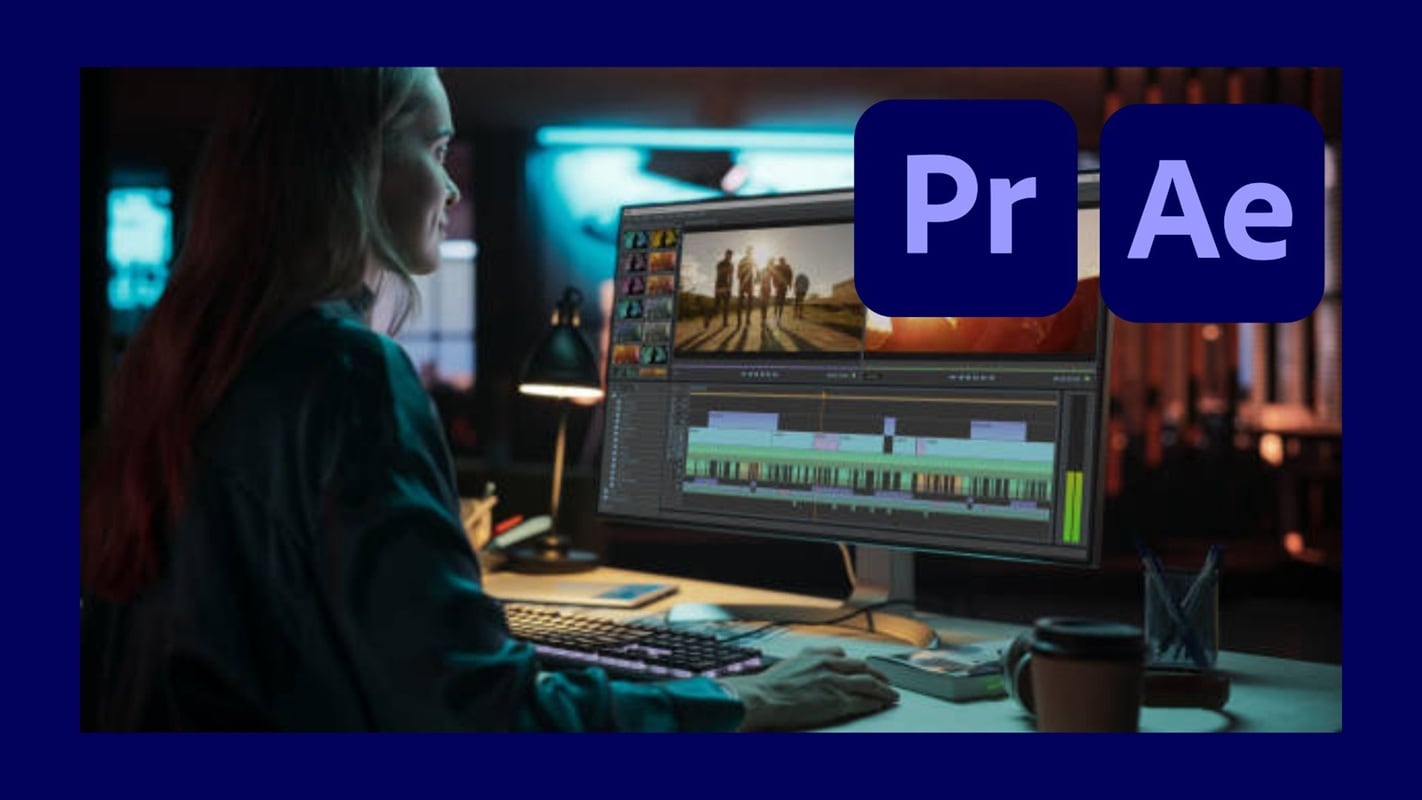
Para efeitos visuais avançados comoremoção de chroma key, motion tracking ou inclusão de partículas, o After oferece muito mais controle que o Premiere. O Dynamic Link permite processar essas cenas no After Effects integradas ao seu projeto de edição.
Exemplo: Envie um clipe com fundo verde do Premiere para o After Effects, aplique keying, correção de cor e fundo novo. Assim que salvar o projeto AE, o Premiere aparece atualizado com a cena composta.
Dica: Organize composições pesadas pré-compondo camadas no After. Se a reprodução ficar lenta, use o recurso Renderizar e Substituir no Premiere para transformar a composição em um vídeo temporário, facilitando a edição.
3. Sincronização de áudio e vídeo
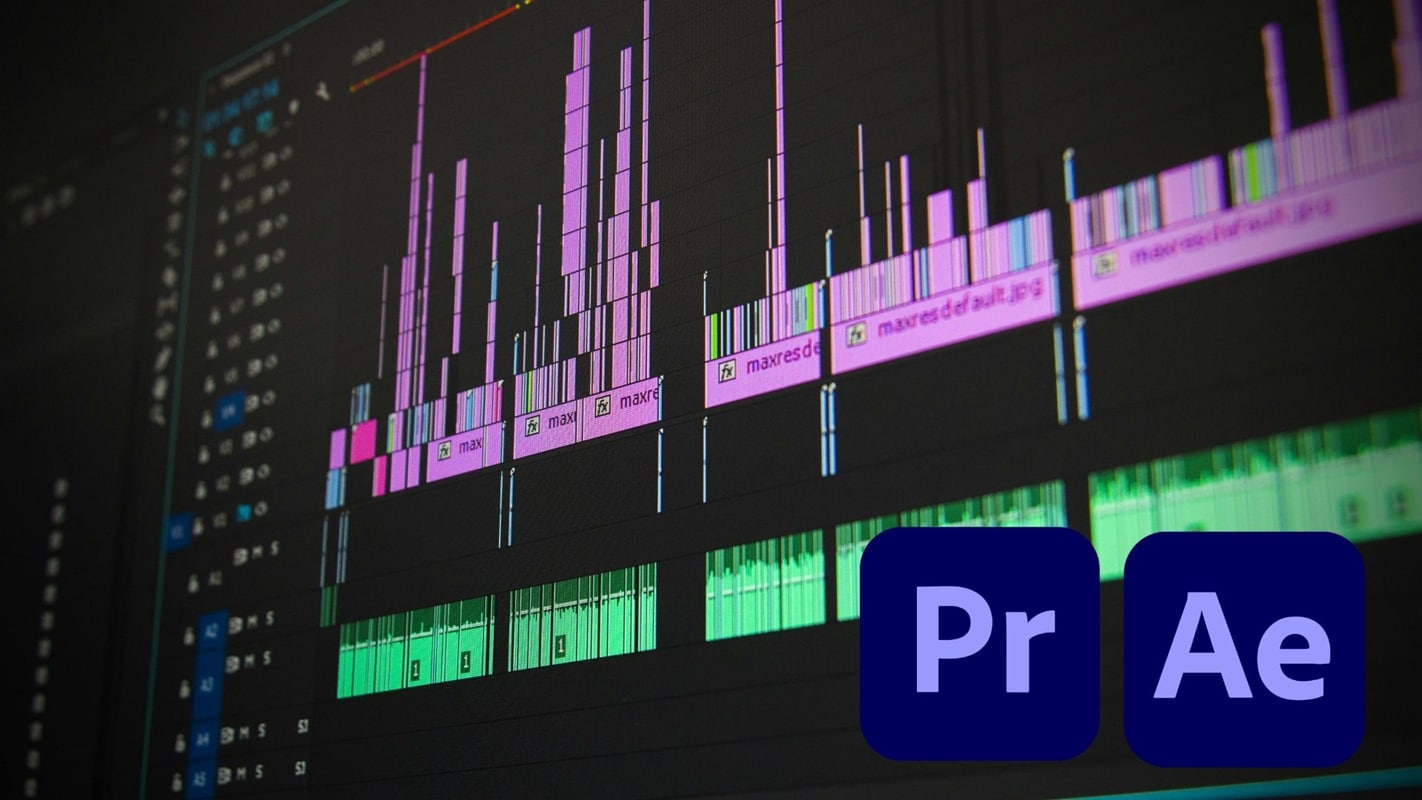
Às vezes, para alinhar visuais ao ritmo de uma música ou efeito sonoro, é mais fácil sincronizar no After Effects. O Dynamic Link permite ajustar o timing no After sem perder a montagem no Premiere.
Exemplo: Use o After Effects para ajustar a animação do texto no ritmo da música e salve. Quando voltar ao Premiere, o sincronismo está garantido e intacto.
Dica: Habilite o áudio antes de criar a composição vinculada para transferi-lo ao After. Para mais precisão, importe a mesma faixa de áudio no After e adicione marcadores, mantendo tudo sincronizado.
Parte 3. Passo a passo do fluxo Dynamic Link
O Dynamic Link é um recurso poderoso que pode simplificar seu fluxo de edição. Mas, para tirar o máximo proveito, entenda como funciona o fluxo entre Premiere Pro e After Effects, do início ao fim. Assim, tudo que você editar no After aparece direto no Premiere Pro.
- Crie (ou abra) seus projetos no Premiere Pro e After Effects.
- Mantenha ambos dentro da mesma estrutura de pastas, ou em subpastas bem organizadas, para evitar problemas de links quebrados.
- Verifique se as versões do Premiere e do After Effects são compatíveis (mesma versão principal).
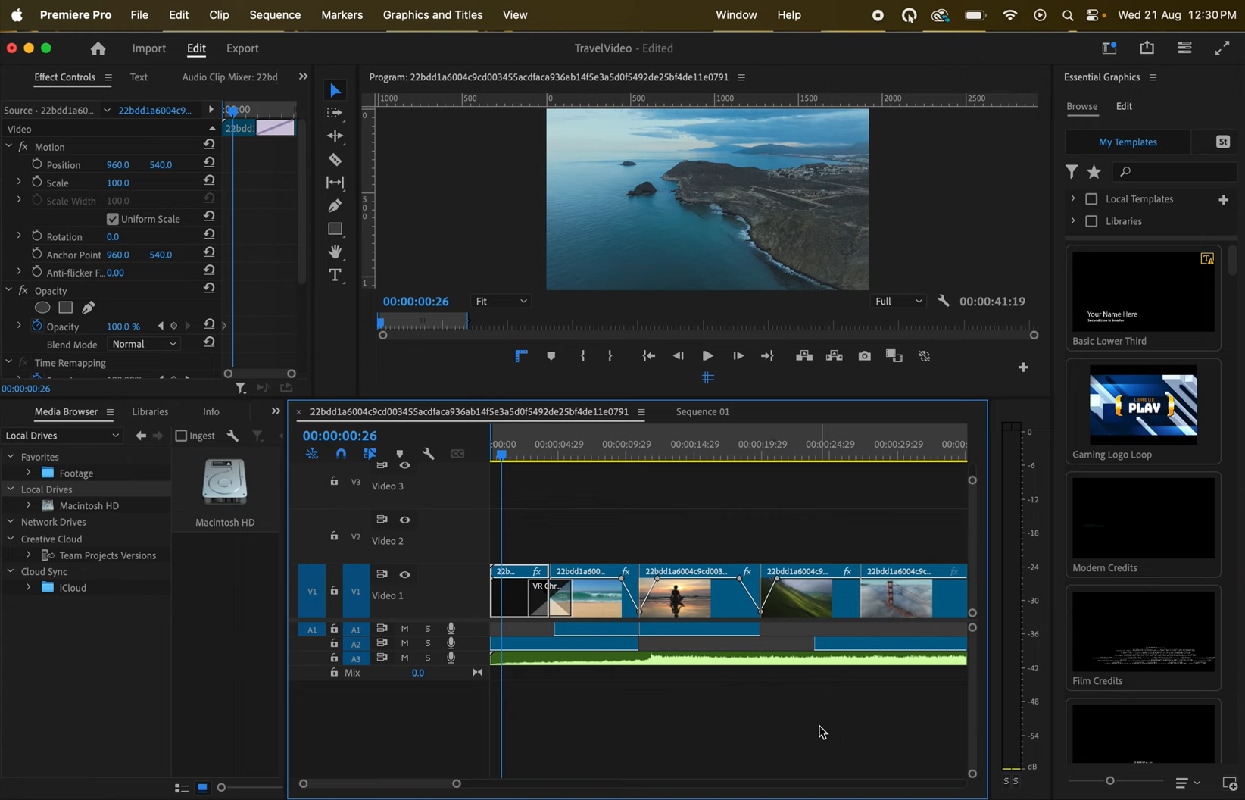
- Selecione o clipe que deseja mandar para o After Effects.
- Clique com o botão direito e escolha “Substituir por Composição do After Effects” (ou vá em Arquivo > Adobe Dynamic Link → Criar Nova Composição do After Effects).
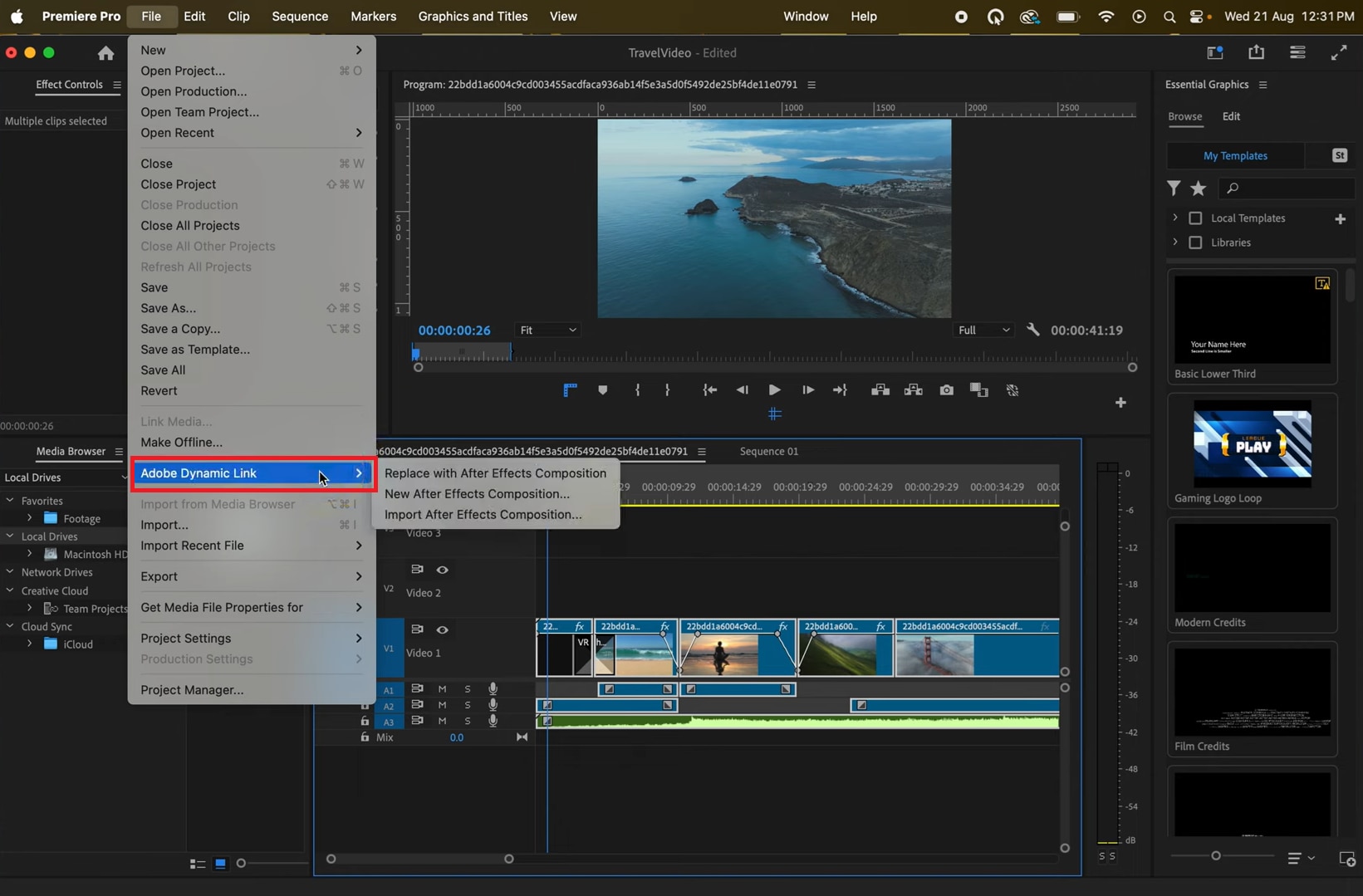
- Salve o projeto AE (ou escolha um já existente) e dê um nome para a nova composição.
- O Premiere vai mostrar um clipe temporário na linha do tempo vinculado àquela composição AE.
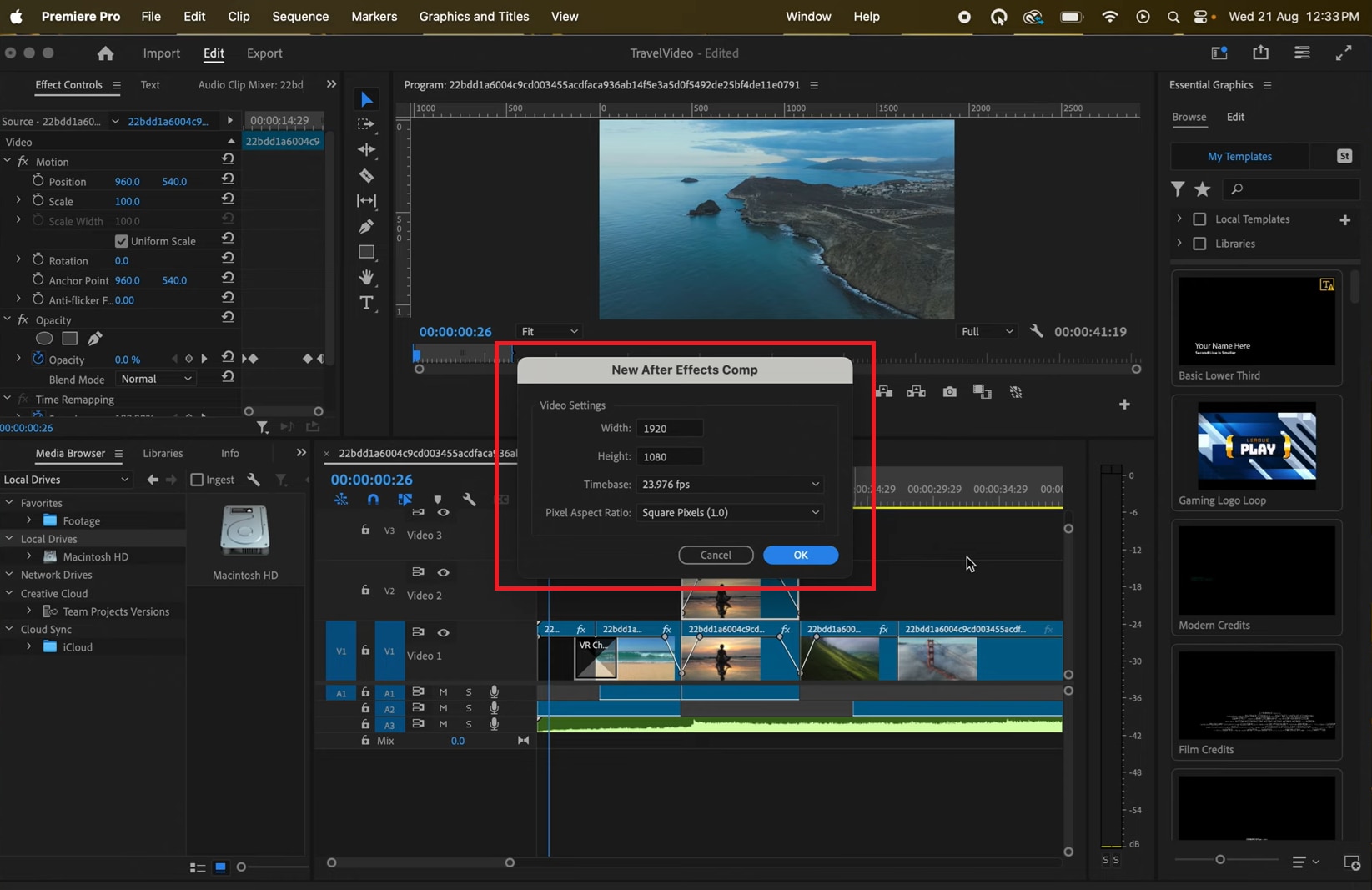
- Vá em Arquivo > Adobe Dynamic Link > Importar Composição do After Effects.
- Localize seu arquivo .aep, expanda a pasta e selecione a composição desejada para importar.
- A composição escolhida aparecerá no painel de projeto do Premiere e pode ser arrastada para a linha do tempo como qualquer outro clipe.
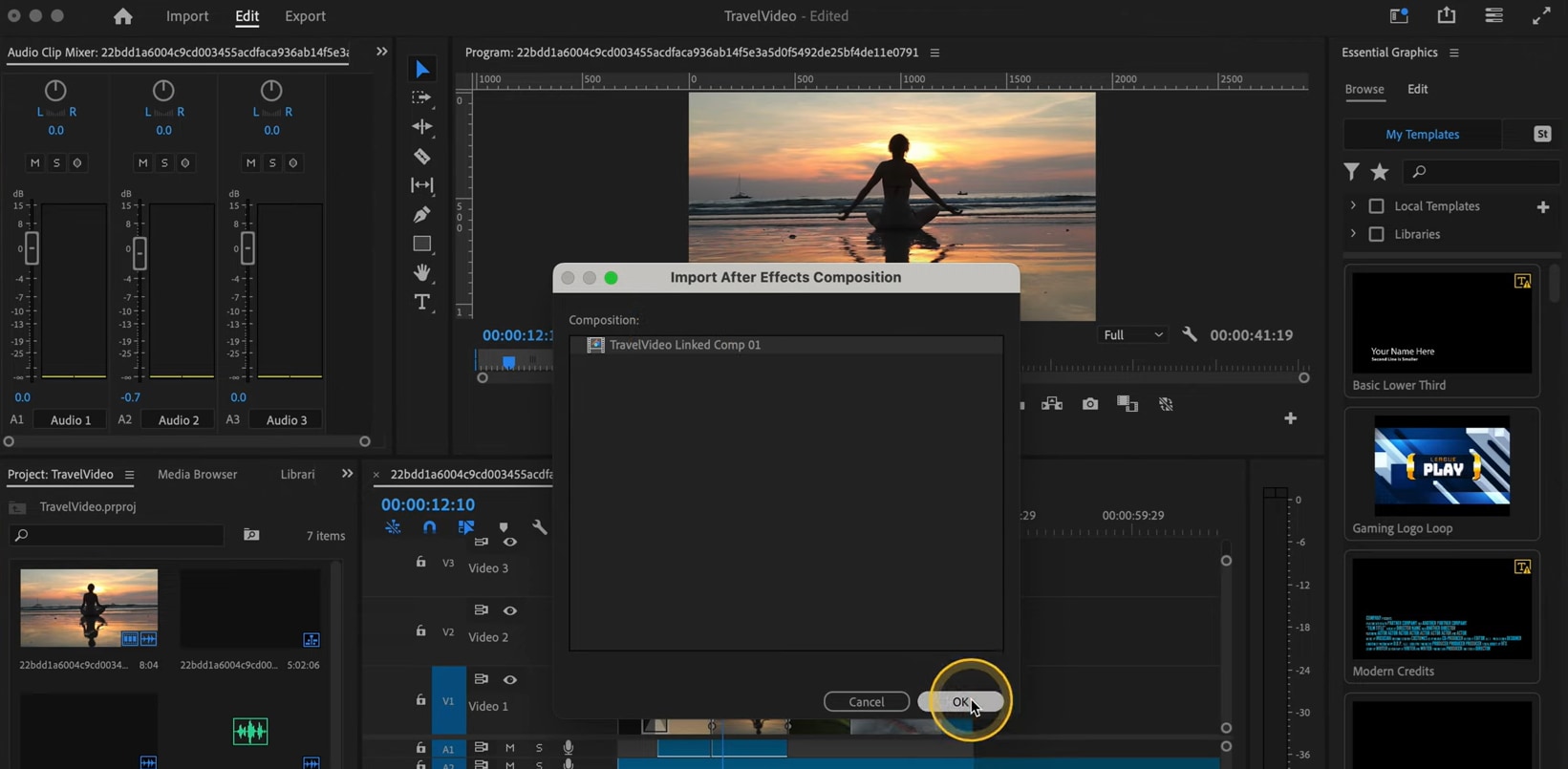
- Clique com o direito no clipe vinculado no Premiere e selecione “Editar Original” para abrir a composição no AE.
- Faça as alterações desejadas (efeitos, animações, camadas) no After Effects.
- Salve seu projeto AE. O Premiere detecta as mudanças e atualiza automaticamente a composição na timeline.
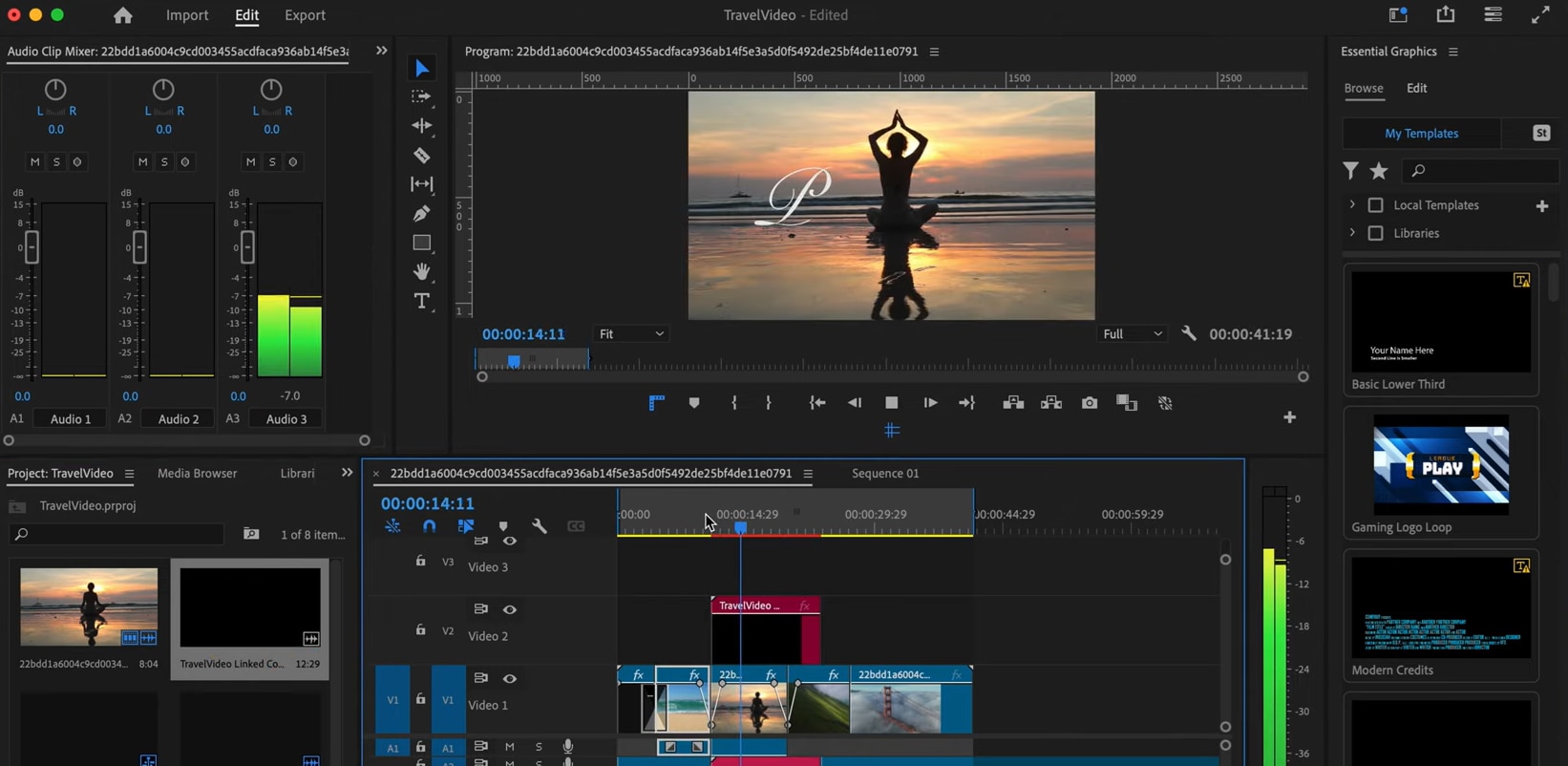
Parte 4. Por que o Filmora é a melhor alternativa leve ao Dynamic Link da Adobe
Como já vimos, o Dynamic Link entre Premiere Pro e After Effects é muito útil para usuários avançados, mas pode ser complexo e exigir bastante do computador. Para quem está começando ou preza pela velocidade, simplicidade ou usa máquinas mais modestas, lidar com a demanda de recursos do fluxo da Adobe pode ser complicado.
Por isso,Wondershare Filmora oferece uma solução mais enxuta. Por ser um editor tudo-em-um, no Filmora você não precisa usar dois programas ao mesmo tempo nem se preocupar em manter projetos conectados.
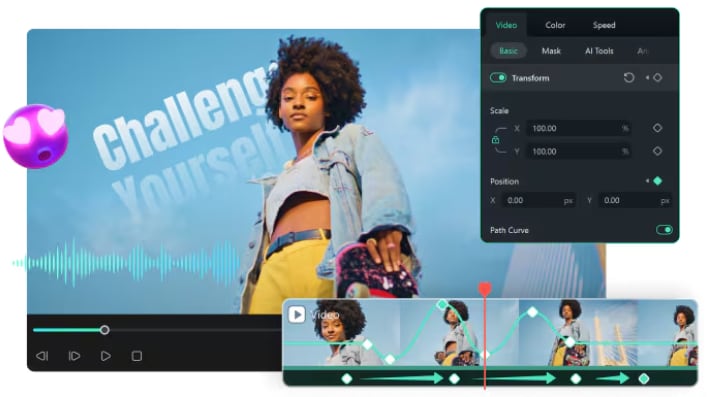
Motion Graphics e Modelos de Títulos Prontos
Com a biblioteca de títulos prontos,lower thirds e gráficos animados que você edita direto na timeline, fica fácil usar o Filmora.
✅ Comparado ao Dynamic Link:O Filmora oferece modelos arrastar-e-soltar que economizam tempo e ainda mantêm um visual profissional. Assim, você não precisa criar animações do zero no After Effects e vincular ao Premiere.
Keyframes e efeitos IA para VFX
Quer criar animações suaves,aplicar keyframes em qualquer parâmetro e turbinar seus vídeos com IA pararemover fundo, fazer rastreamento de movimento ou aplicar filtros estilosos? O Filmora faz tudo isso em um só app.
✅ Comparado ao Dynamic Link:Assim, você não precisa criar composições complexas no AE, pois até efeitos avançados ficam acessíveis para todos sem dificuldades.
Detecção de batida para sincronizar áudio com facilidade
O Filmora detecta o ritmo da sua música e marca automaticamente na timeline, facilitando a sincronização de clipes, transições ou efeitos com o beat.
✅ Comparado ao Dynamic Link: o Filmora faz todo esse processo automático, sem precisar controlar sincronização de áudio no After Effects.
Parte 5. Melhores práticas e dicas de otimização
Para deixar seu fluxo de trabalho rodando liso e evitar dores de cabeça como links quebrados ou mídia offline, vale seguir dicas testadas que garantem que os Dynamic Links não vão sobrecarregar seu sistema.

1. Mantenha tudo organizado
Deixe seus projetos Premiere e After Effects na mesma estrutura de pastas. Evite mover ou renomear arquivos no meio do processo. Isso reduz o risco de mídia offline ou links quebrados.
2. Use versões iguais dos programas
Sempre utilize Premiere Pro e After Effects da mesma versão (até as pequenas diferenças podem causar incompatibilidades ou erros de reprodução).
3. Otimize a reprodução
Nos projetos mais pesados, defina a resolução de reprodução no Premiere para 1/2 ou 1/4. Assim, diminui a carga do sistema sem perder qualidade no export final.
4. Use o Renderizar e Substituir de forma estratégica
Se composições vinculadas estiverem travando muito, use Renderizar e Substituir no Premiere. Assim, você gera arquivos de vídeo temporários para editar com fluidez, mas pode voltar para composições ao vivo quando quiser.
5. Gerencie cache e memória
Limpe o cache de mídia com frequência no Premiere e After Effects e libere a memória periodicamente. Isso libera recursos do sistema e evita travamentos em edições pesadas.
Parte 6. Solução de problemas e erros comuns
Mesmo com todo cuidado, o Dynamic Link do Premiere Pro pode apresentar alguns problemas. Veja uma tabela rápida com os erros mais frequentes enfrentados por editores e como resolver:
| Problema | Solução |
| Composições offline | Confirme se o arquivo do projeto After Effects está no mesmo local. Se foi movido ou renomeado, use a função “Localizar Mídia” no Premiere para reconectar. |
| Lags ou reprodução travada | Reduza a resolução de reprodução no Premiere para desligar temporariamente a qualidade máxima, ou use Renderizar e Substituir nas composições pesadas. |
| Áudio ausente | No After Effects, confira se o áudio está ativado nas composições e nas camadas. Salve o projeto novamente para atualizar o link no Premiere. |
| Erros de incompatibilidade de versão | Utilize a mesma versão do Premiere Pro e do After Effects. O Dynamic Link funciona melhor quando ambos estão atualizados e iguais. |
| Travamentos ou congelamentos aleatórios | Esvazie o cache e a memória dos dois aplicativos, feche processos em segundo plano e mantenha drivers de GPU atualizados. Dividir projetos grandes em composições AE menores também ajuda na estabilidade. |
Conclusão
O recurso Dynamic Link entre Premiere Pro e After Effects pode economizar horas do seu tempo: é uma ferramenta poderosa para editores de vídeo. Você cria motion graphics, aplica efeitos visuais e faz edições de áudio complexas sem exportar ou importar o tempo inteiro, conectando tudo em tempo real. Usando as melhores práticas, esse recurso permite um fluxo de trabalho integrado e potencializa tudo que o ecossistema Adobe Creative pode oferecer.
Por outro lado, nem todo editor precisa de tamanho nível de complexidade. Se seu projeto pede agilidade, simplicidade ou você trabalha em um PC que não atende as exigências da Adobe, o Filmora é a alternativa inteligente. No Filmora, você tem modelos prontos, efeitos com IA e ferramentas de áudio intuitivas – alcançando resultados profissionais muito mais rápido.


